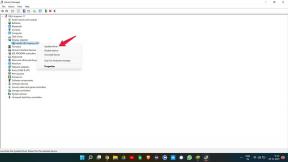Oprava: Borderlands 3 Low FPS Drops na PC
Různé / / July 13, 2022
Borderlands 3 je jedna z akčních videoher na hrdiny, které spadají do žánru stříleček z pohledu první osoby vydané v roce 2019, vyvinuté společností Gearbox Software a vydané společností 2K Games. Je k dispozici pro většinu populárních platforem, jako jsou Windows, PS4, Xbox One, Google Stadia a Macintosh. Po nové aktualizaci několik hráčů hlásí na svém PC poklesy Borderlands 3 Low FPS a chtějí zvýšit výkon.
Pokud se také potýkáte se stejným problémem na svém počítači s klesá snímková frekvence a během hraní koktá, pak nejste sami. Chcete-li takový problém snadno vyřešit, doporučujeme se řídit tímto průvodcem pro odstraňování problémů.
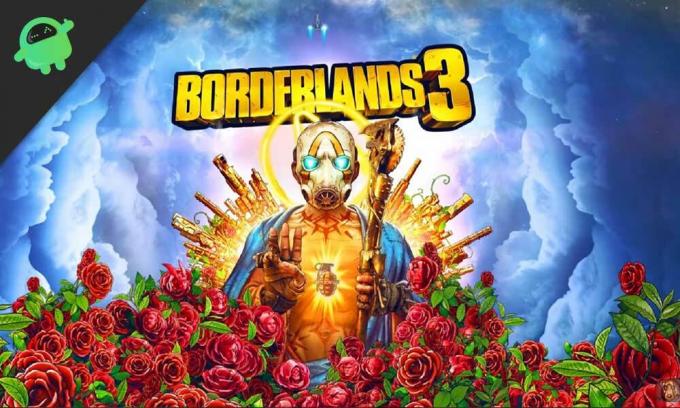
Obsah stránky
-
Oprava Borderlands 3 Low FPS Drops na PC | Zvyšte výkon
- 1. Zkontrolujte systémové požadavky
- 2. Aktualizujte ovladače grafiky
- 3. Přepínání mezi režimy zobrazení
- 4. Spusťte hru jako správce
- 5. Zavřete spuštěné úlohy na pozadí
- 6. Zastavit stahování na pozadí
- 7. Přepněte na Automatické nastavení ve videu
- 8. Nastavte Vysoký výkon v Možnosti napájení
- 9. Kontaktujte podporu Borderlands 3
Oprava Borderlands 3 Low FPS Drops na PC | Zvyšte výkon
Níže uvádíme všechna možná řešení, která by se vám měla hodit. Postupujte podle všech metod jeden po druhém, dokud nebude váš problém zcela vyřešen. Takže, aniž bychom ztráceli čas, pojďme do toho.
1. Zkontrolujte systémové požadavky
Většinou problémy s kompatibilitou se specifikací vašeho PC mohou způsobit takové problémy. Proto vám doporučujeme, abyste si předtím, než uskočíte k nějakému závěru, řádně prověřili systémové požadavky hry a specifikace vašeho počítače. Zde jsme zmínili minimální i doporučené systémové požadavky pro tento titul.
Minimální systémové požadavky:
Reklamy
- OS: Windows 7/10 (nejnovější service pack)
- Procesor: AMD FX-8350 nebo Intel i5-3570
- Paměť: 6 GB RAM
- Grafika: AMD Radeon™ HD 7970 nebo NVIDIA GeForce GTX 680 2 GB
- DirectX: Verze 11
- Úložný prostor: 75 GB dostupného místa
- Zvuková karta: DirectX kompatibilní
Doporučené systémové požadavky:
- OS: Windows 7/10 (nejnovější service pack)
- Procesor: AMD Ryzen™ 5 2600 (Intel i7-4770)
- Paměť: 16 GB RAM
- Grafika: AMD Radeon™ RX 590 nebo NVIDIA GeForce GTX 1060 6GB
- DirectX: Verze 12
- Úložný prostor: 75 GB dostupného místa
- Zvuková karta: DirectX kompatibilní
2. Aktualizujte ovladače grafiky
Doporučuje se zkontrolovat aktualizace grafických ovladačů v počítači, aby hry a další graficky náročné programy fungovaly správně. Udělat to tak:
- Klikněte pravým tlačítkem myši na Nabídka Start otevřít Nabídka rychlého přístupu.
- Klikněte na Správce zařízení ze seznamu.
- Nyní, dvojklik na Adaptéry displeje kategorii pro rozšíření seznamu.

- Pak klikněte pravým tlačítkem myši na název vyhrazené grafické karty.
- Vybrat Aktualizujte ovladač > Vyberte Automaticky vyhledávat ovladače.
- Pokud je k dispozici aktualizace, automaticky se stáhne a nainstaluje nejnovější verze.
- Po dokončení nezapomeňte restartovat počítač, abyste změnili efekty.
Případně si můžete ručně stáhnout nejnovější verzi grafického ovladače a nainstalovat ji přímo z oficiálních stránek příslušného výrobce grafické karty. Uživatelé grafických karet Nvidia mohou aktualizovat aplikaci GeForce Experience prostřednictvím Oficiální stránky Nvidie. Mezitím mohou uživatelé grafických karet AMD navštívit webové stránky AMD za totéž.
Reklamy
3. Přepínání mezi režimy zobrazení
Ujistěte se, že v nabídce nastavení ve hře přepínáte mezi režimy zobrazení bez okrajů na celou obrazovku a režimy s ohraničením v okně nebo naopak. Pomůže to hladkým chodem herních souborů v závislosti na rozlišení obrazovky a specifikacích počítače. Můžete si to jednou vyzkoušet. Někteří postižení hráči z toho měli prospěch.
4. Spusťte hru jako správce
Měli byste také spustit spustitelný soubor hry Borderlands 3 jako správce, abyste se vyhnuli problémům s oprávněními souvisejícími s ovládáním uživatelských účtů. Udělat toto:
- Klikněte pravým tlačítkem myši na Pohraničí 3 exe soubor zástupce na vašem PC.
- Nyní vyberte Vlastnosti > Klikněte na Kompatibilita tab.

Reklamy
- Ujistěte se, že kliknete na Spusťte tento program jako správce zaškrtávací políčko pro zaškrtnutí.
- Klikněte na Aplikovat a vyberte OK pro uložení změn.
5. Zavřete spuštěné úlohy na pozadí
Někdy mohou zbytečné úlohy nebo programy běžící na pozadí také spotřebovat vyšší množství CPU nebo Paměťové prostředky v systému, které mohou způsobit pády, zpoždění, zadrhávání, poklesy FPS atd vůbec. Udělat to:
- lis Ctrl + Shift + Esc klíče pro otevření Správce úloh.
- Nyní klikněte na Procesy karta > Klepnutím vyberte úlohy, které zbytečně běží na pozadí a spotřebovávají dostatek systémových prostředků.
- Klikněte na Ukončit úlohu zavřít > Postupně proveďte stejné kroky pro všechny nepotřebné úkoly.
- Po dokončení restartujte systém, abyste použili změny.
6. Zastavit stahování na pozadí
Je vysoká pravděpodobnost, že se pokoušíte stáhnout nebo nainstalovat další aktualizace hry současně bez ohledu na klienta, kterého používáte. Při spouštění a hraní hry Borderlands 3 na klientovi je lepší pozastavit nebo zastavit další stahování na pozadí. Po dokončení hry můžete pokračovat ve stahování her nebo instalaci opravných aktualizací.
7. Přepněte na Automatické nastavení ve videu
Pokud se vám problém s přepadnutím snímku ještě nepodařilo vyřešit, ujistěte se, že přepnete na automatické nastavení v režimu videa podle následujících kroků.
- zmáčkni Esc tlačítko na klávesnici ve hře.
- Nyní přejděte do hry Nastavení menu > klikněte na Video.
- Vybrat Automatické nastavení > Ujistěte se, že pokračujete ve hře, abyste zkontrolovali, zda snímek klesá nebo se stále objevuje zpoždění nebo ne.
- Pokud zpoždění ve hře nebo pokles snímků stále existují, nezapomeňte vybrat Všechno a zkuste snížit nastavení videa z nabídky hry.
8. Nastavte Vysoký výkon v Možnosti napájení
V případě, že váš systém Windows běží ve vyváženém režimu v Možnosti napájení, znamená to, že systém a hardware neběží na plný potenciál. Pro intenzivní hraní můžete jednoduše nastavit režim High-Performance pro lepší výsledky. Vysoce výkonný režim však spotřebuje vyšší spotřebu baterie, pokud používáte notebook. Udělat toto:
- Klikněte na Nabídka Start > Typ Kontrolní panel a klikněte na něj ve výsledku vyhledávání.
- Nyní jděte na Hardware a zvuk > Vybrat Možnosti napájení.
- Klikněte na Vysoký výkon jej vyberte.
- Ujistěte se, že jste zavřeli okno a úplně vypněte počítač. Chcete-li to provést, klepněte na Nabídka Start > Přejít na Napájení > Vypnout.
- Jakmile je počítač zcela vypnutý, můžete jej znovu zapnout.
9. Kontaktujte podporu Borderlands 3
Pokud pro vás žádná z metod nepomohla, nezapomeňte kontaktovat Podpora Borderlands 3 pro další pomoc.
To je ono, chlapi. Předpokládáme, že vám tento průvodce pomohl. Pro další dotazy můžete komentovat níže.